La funcionalidad de notificación principal en iOS 10 no ha cambiado drásticamente. Si su iPhone es compatible con 3D Touch, leer, recibir y responder notificaciones es casi sin esfuerzo. Cuando se trata de notificaciones, todos queremos que sean más inteligentes, menos molestas, más relevantes y conscientes de la situación. Las notificaciones son intensamente personales.

En este artículo, cubrimos algunos de los conceptos básicos sobre la configuración y el uso de notificaciones en su iPhone.
Artículos relacionados
- Cómo dominar el centro de notificaciones en tu iPhone
- Detener notificaciones en MacBooks
- Corregir notificaciones repetidas en Mac
Contenido
- Vía rápida
-
Configurar notificaciones en iPhone
- Opciones de notificación
- Configurar las notificaciones de una aplicación
- Banner vs. Alerta
- Notificación y privacidad en tu iPhone
- 3D Touch facilita las notificaciones
- Deslizar vs. Tocando para notificaciones
-
Notificaciones que no funcionan en iPhone, cómo solucionarlo
- Sugerencias para la resolución de problemas de notificaciones
- Problemas con la notificación de recordatorios de iPhone, consejos
- Artículos Relacionados:
Vía rápida
- Cambie la configuración de notificaciones para aplicaciones o universalmente a través de Configuración> Notificaciones
- Actualice la privacidad de las notificaciones a través de Configuración> Touch ID y código de acceso
- Utilice 3D Touch para acceder rápidamente sin salir de la aplicación actual
- Solucione problemas con Restablecer todas las configuraciones y Restablecer la configuración de red.
- Activar y desactivar WiFi y datos móviles
Configurar notificaciones en iPhone
Para configurar notificaciones para las aplicaciones de su iPhone u otro iDevice, simplemente toque Configuración> Notificaciones> y elija qué aplicación desea configurar o ajustar. La mayoría de las funciones de notificación son las mismas para casi todas sus aplicaciones. Hay excepciones, incluidas algunas aplicaciones como Google Maps, que brindan opciones adicionales como obtener una vista previa de los mensajes en la pantalla de bloqueo a través de la opción Mostrar en la pantalla de bloqueo.
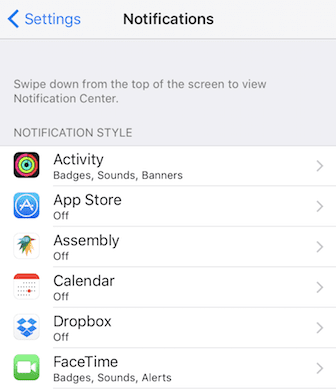
Opciones de notificación
En este menú de Configuración, también puede desactivar todas las notificaciones para una aplicación en particular o seleccionar los tipos de información que desea recibir y NO recibir. Estas selecciones incluyen mostrar en el centro de notificaciones, sonidos, icono de la aplicación de insignia y mostrar en la pantalla de bloqueo. Activa o desactiva estos como prefieras: esta es una de las muchas formas en que nuestros iDevices nos hacen personalizarlos.
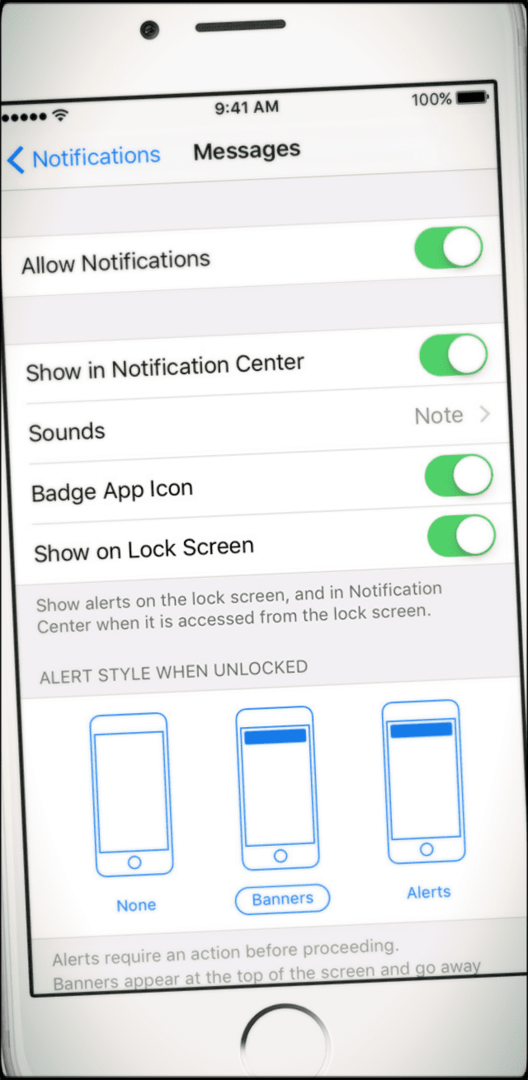
Configurar las notificaciones de una aplicación
En la pantalla Configuración> Notificaciones> Aplicación, habilita y deshabilita las notificaciones de la aplicación aquí al alternar "Permitir notificaciones". Desde esta pantalla, usted configura si desea permitir que la aplicación le notifique en su pantalla de bloqueo, reproduzca un sonido como alerta o le muestre una Insignia.
Además, eliges qué estilo de alerta te gustaría ver cuando tu iDevice está desbloqueado. Seleccione entre ninguno, banners o alertas. Nuevamente, es tu elección.
Banner vs. Alerta
Cuando desee que las notificaciones de la aplicación aparezcan en la parte superior de la pantalla, le avisen y luego desaparezcan, elija el Bandera como el estilo. Cuando desee que las notificaciones se queden, Alertas hacer una mejor elección.
Si ha actualizado recientemente su iOS y sus notificaciones no se borran, verifique la configuración en la aplicación. Si lo configura en Alertas, su configuración anterior a menudo permanece, así que cámbiela manualmente a la configuración que prefiera.
Notificación y privacidad en tu iPhone
Para la máxima confidencialidad y seguridad, configura tu iPhone para restringir el acceso a tus notificaciones en tu pantalla de bloqueo tocando Configuración> Touch ID y contraseña. Y desactiva las opciones de Siri, Notificaciones, Billetera y Responder con mensaje. Su configuración en Touch ID & Passcode anula cualquier configuración de notificación de aplicación individual que creó y solo permite el acceso a las alertas de notificaciones después de que su iDevice verifique sus credenciales.
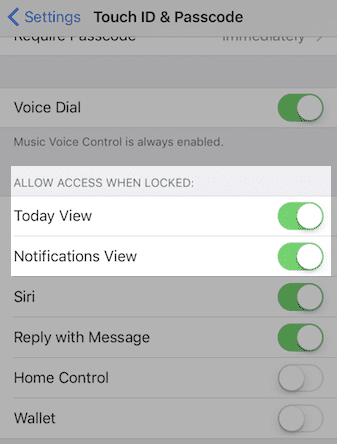
Además, administre su privacidad cambiando el permiso de su aplicación para mostrar vistas previas de notificaciones en su pantalla de bloqueo. Por ejemplo, con las notificaciones de correo, si elige Mostrar vistas previas y luego selecciona "Cuando esté desbloqueado" en Opciones de correo en lugar de "Siempre".
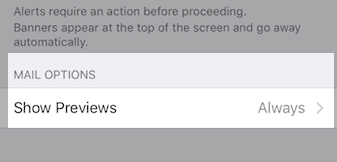
3D Touch facilita las notificaciones
Trabajar con notificaciones en un dispositivo táctil 3D es mucho mejor. Presione firmemente un elemento en su pantalla de notificación o en un banner en la parte superior de la pantalla para tomar medidas sobre el evento de notificación. Y luego continúa sin problemas con lo que estaba haciendo antes de que llegara la notificación. Ni siquiera tienes que salir de tu aplicación actual para lidiar con esa notificación. Así que sí, ¡hay un gran beneficio en 3D Touch!
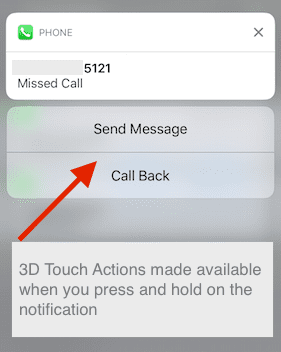
Y use la funcionalidad táctil 3D para eliminar todas las notificaciones en su dispositivo. Toque la "X" a la derecha del título de un grupo de notificaciones. Toca borrar todas las notificaciones, ¡y listo!
Deslizar vs. Tocando para notificaciones
En la pantalla de bloqueo, desliza el dedo hacia la derecha sobre el elemento de notificación para lidiar con la alerta. Cuando trabaja con la pantalla de notificación y el centro, toca el elemento en sí para trabajar con él. Deslizar el dedo en esta pantalla lo lleva a la vista Hoy.
Notificaciones que no funcionan en iPhone, cómo solucionarlo
Primero, verifique que no esté en el modo No molestar (DND). Vaya a Configuración> No molestar y desactive si está activado. Pero a veces, cuando configura todas las configuraciones correctas y su iPhone no está en el modo No molestar, sus notificaciones aún no funcionan de la manera que usted desea.
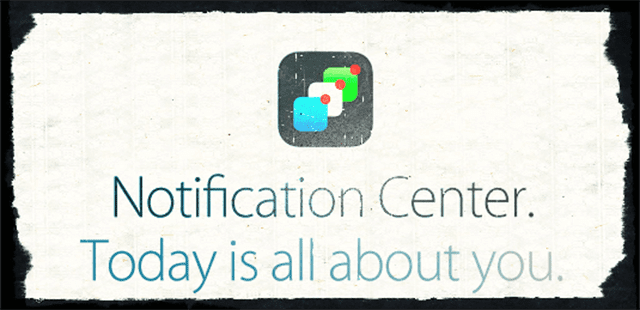
Sugerencias para la resolución de problemas de notificaciones
- Si tiene problemas con sus notificaciones, es una buena idea reiniciar su teléfono
- Intente eliminar la aplicación que tiene problemas de notificaciones y vuelva a instalarla para ver si funciona correctamente
- Si los problemas con las notificaciones persisten, restablece la configuración de tu teléfono para asegurarte de que tus aplicaciones y alertas no estén usando datos de configuración antiguos. Vaya a Configuración> General> Restablecer> Restablecer todas las configuraciones.
- Respaldo su iPhone usando iCloud o iTunes antes de usar el restablecimiento de todas las configuraciones
- Restablezca su configuración de red (Configuración> General> Restablecer> Restablecer configuración de red)
- Desactive y vuelva a activar WiFi (Configuración> WiFi) y Datos móviles (Configuración> Móvil> Datos móviles)
- Cambie a la configuración de DNS de Google o Open DNS.
- Vaya a Configuración> WiFi> Haga clic en el nombre de su red o en la "i" azul junto a ella
- Toque DNS
- Tome nota de los números DNS actuales y luego elimínelos
- Ingrese "8.8.8.8, 8.8.4.4" para el DNS de Google o "208.67.222.222,208.67.220.220" para el DNS abierto
- Los dos números DNS le proporcionan un servidor primario y uno secundario.
Tenga en cuenta que Restablecer todas las configuraciones no elimina ninguno de sus datos personales, como aplicaciones, fotos o contactos. Pero elimina todas sus preferencias y contraseñas para WiFi, Bluetooth, No molestar, Notificaciones, General, Sonidos, Touch ID y Privacidad. Así que tendrás que volver a configurar esas cosas después de restablecer todas las configuraciones. Sin embargo, Restablecer todo parece funcionar para muchas personas para solucionar problemas de notificación, ¡así que vale la pena!
Problemas con la notificación de recordatorios de iPhone, consejos
- La única excepción a esto es el uso de recordatorios con notificaciones. Varios usuarios continúan experimentando problemas de notificación con su aplicación de recordatorio, y este error persiste incluso después de intentar hacer un "Restablecer todas las configuraciones".
- Si ha encendido su iPhone en modo silencioso, eso a veces elimina estas notificaciones de recordatorio. Desactive su modo silencioso y verifique las notificaciones de recordatorio. Si tiene problemas con las notificaciones de recordatorio compartidas, desactive las notificaciones de Calendario compartido en Configuración> Notificaciones> Calendario> Compartido y reinicie su iPhone. Luego, vuelva a habilitar la notificación de calendario compartido. Esta solución parece funcionar para muchas personas.
- Si experimenta retrasos con las respuestas a las notificaciones, este problema aparece como solucionado en la versión 10.2 de iOS. Ahora, cuando haga clic por primera vez en la notificación, no debería haber ningún tipo de demora. Simplemente funciona mejor y mucho más suave. Actualice a iOS 10.2 o superior si su iPhone tiene una versión anterior
- Pude resolver este problema eliminando y reinstalando cada una de las aplicaciones afectadas. Este enfoque es una solución extraña, pero funcionó para mí. No fue suficiente actualizar la aplicación a una versión más nueva, tuve que quitarla y reinstalarla.
- Hice todo lo posible y restauré desde una copia de seguridad de iCloud y reinstalé algunas aplicaciones. Las cosas parecen funcionar bien ahora
Esperamos que estos consejos le hayan resultado útiles. Háganos saber en los comentarios a continuación si tiene alguna pregunta o le gustaría compartir consejos adicionales que le funcionaron para trabajar con notificaciones en su iPhone.

Obsesionado con la tecnología desde la llegada temprana de A / UX a Apple, Sudz (SK) es responsable de la dirección editorial de AppleToolBox. Tiene su base en Los Ángeles, CA.
Sudz se especializa en cubrir todo lo relacionado con macOS, habiendo revisado docenas de desarrollos de OS X y macOS a lo largo de los años.
En una vida anterior, Sudz trabajó ayudando a compañías Fortune 100 con sus aspiraciones de transformación empresarial y tecnológica.
